La calidad del audio juega un papel crucial en la creación de videos profesionales. El ruido en la pista de audio puede afectar considerablemente la claridad de tu voz y disminuir la impresión general de tu producción. En este tutorial aprenderás cómo eliminar el ruido de tu pista de audio de manera efectiva con DaVinci Resolve para obtener resultados más claros y profesionales.
Principales conclusiones
- El ruido puede ser reducido de manera efectiva utilizando las herramientas adecuadas en DaVinci Resolve.
- Hay métodos tanto manuales como automáticos para la supresión de ruido.
- El uso de auriculares de alta calidad es crucial para la edición precisa del audio.
Instrucciones paso a paso
Paso 1: Conocer los fundamentos y las herramientas
Antes de comenzar con la reducción de ruido, es importante configurar adecuadamente tu entorno de trabajo. El inspector en DaVinci Resolve te ofrece muchas herramientas con las que puedes trabajar, incluyendo la unidad de mezcla, que es esencial para editar tus pistas de audio.
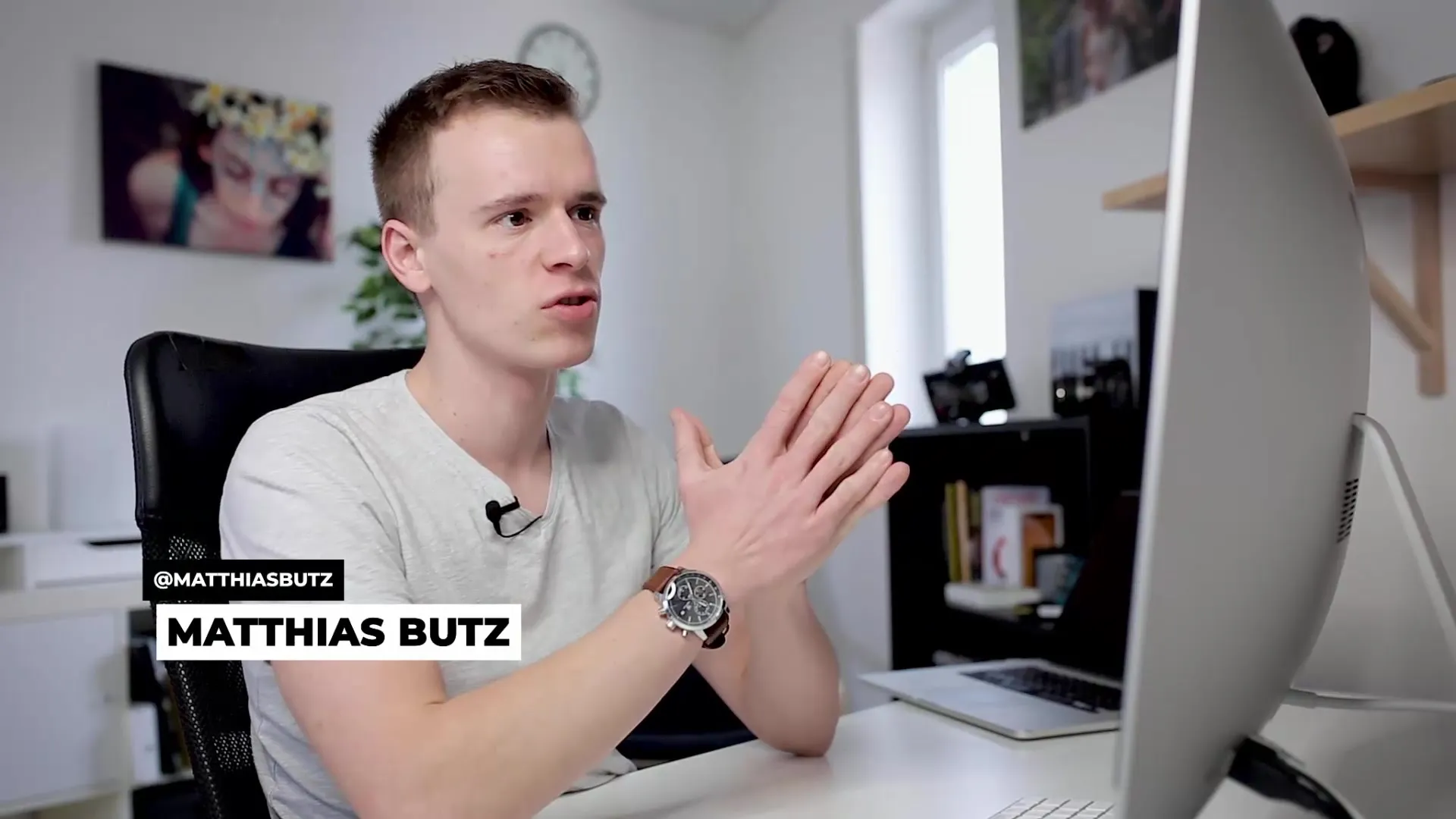
Paso 2: Usar auriculares de alta calidad
Para garantizar la mejor calidad de sonido, deberías invertir en buenos auriculares cerrados. Estos te permiten escuchar la grabación de audio con precisión. Con buenos auriculares, puedes detectar el ruido y los sonidos no deseados mejor que con altavoces, ya que generalmente ofrecen una reproducción de frecuencia más precisa.
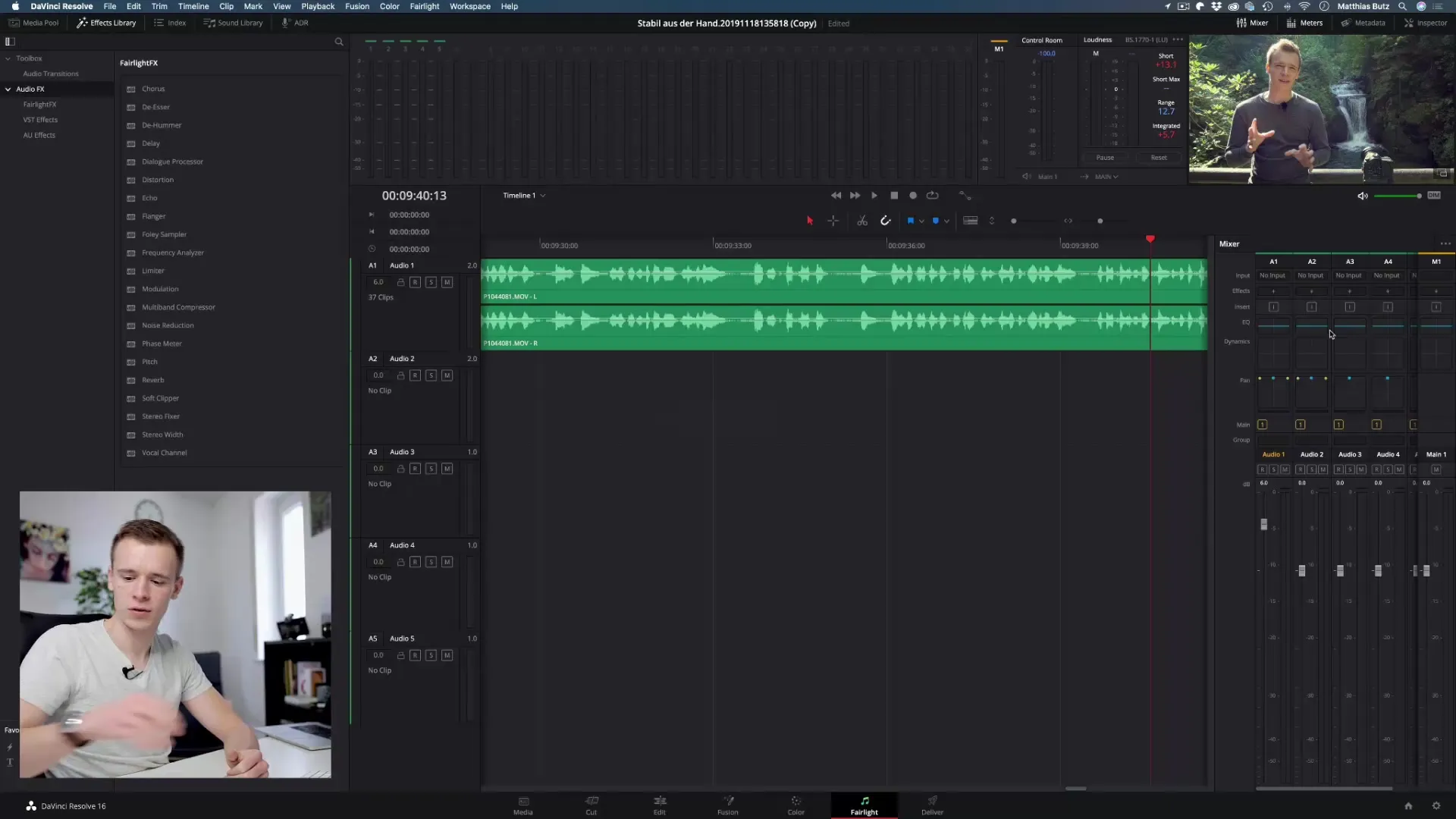
Paso 3: Seleccionar audio con ruido
Para eliminar el ruido en la señal de audio, primero debes asegurarte de tener un segmento que contenga solo ruido. Esto podría ser, por ejemplo, una parte en la que no se escuche voz.
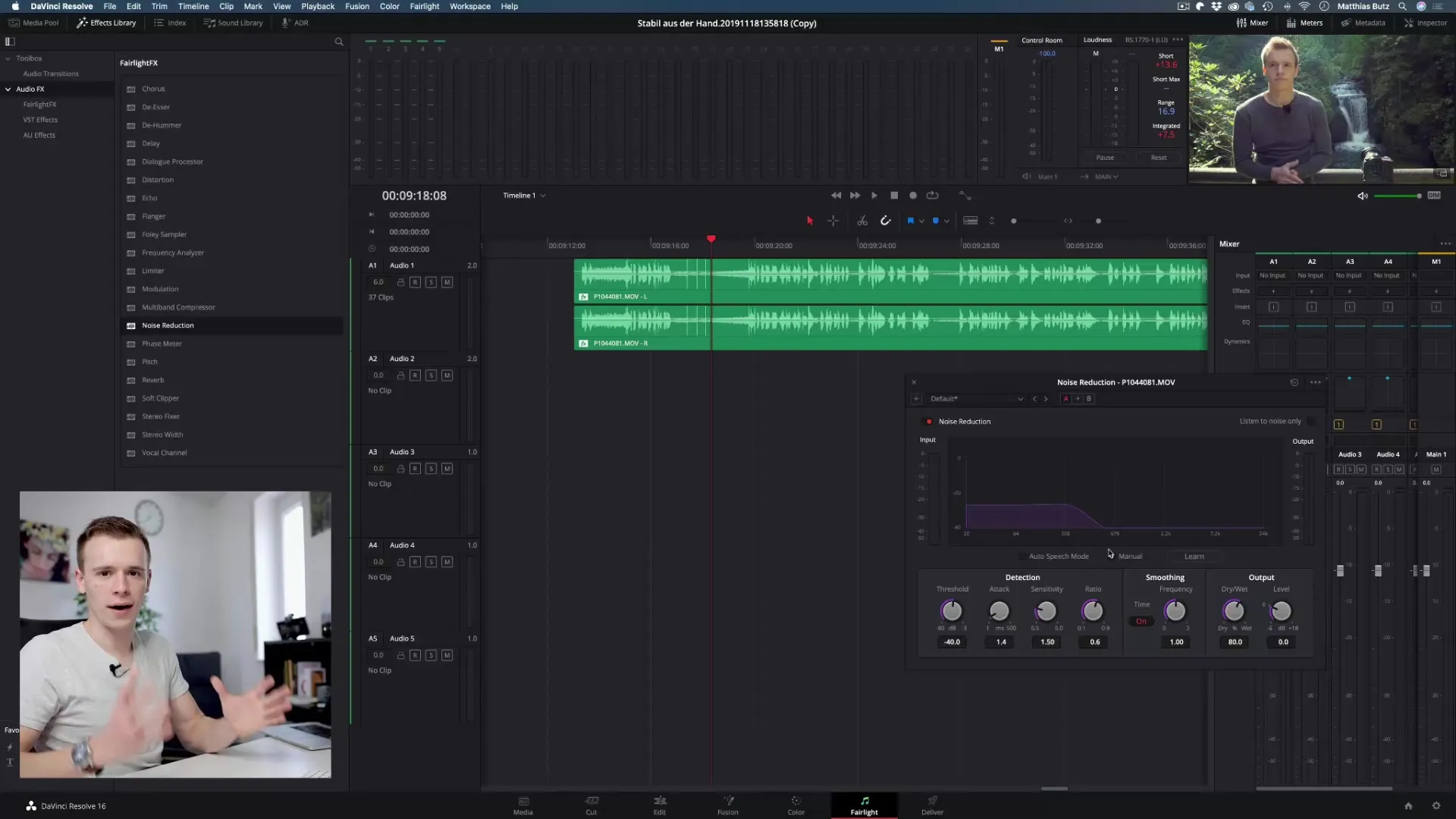
Paso 4: Activar la reducción de ruido
En DaVinci Resolve hay un efecto especial llamado "Reducción de Ruido". Puedes aplicar esto ya sea a toda la línea de tiempo o directamente en la parte específica de tu pista de audio que deseas editar.
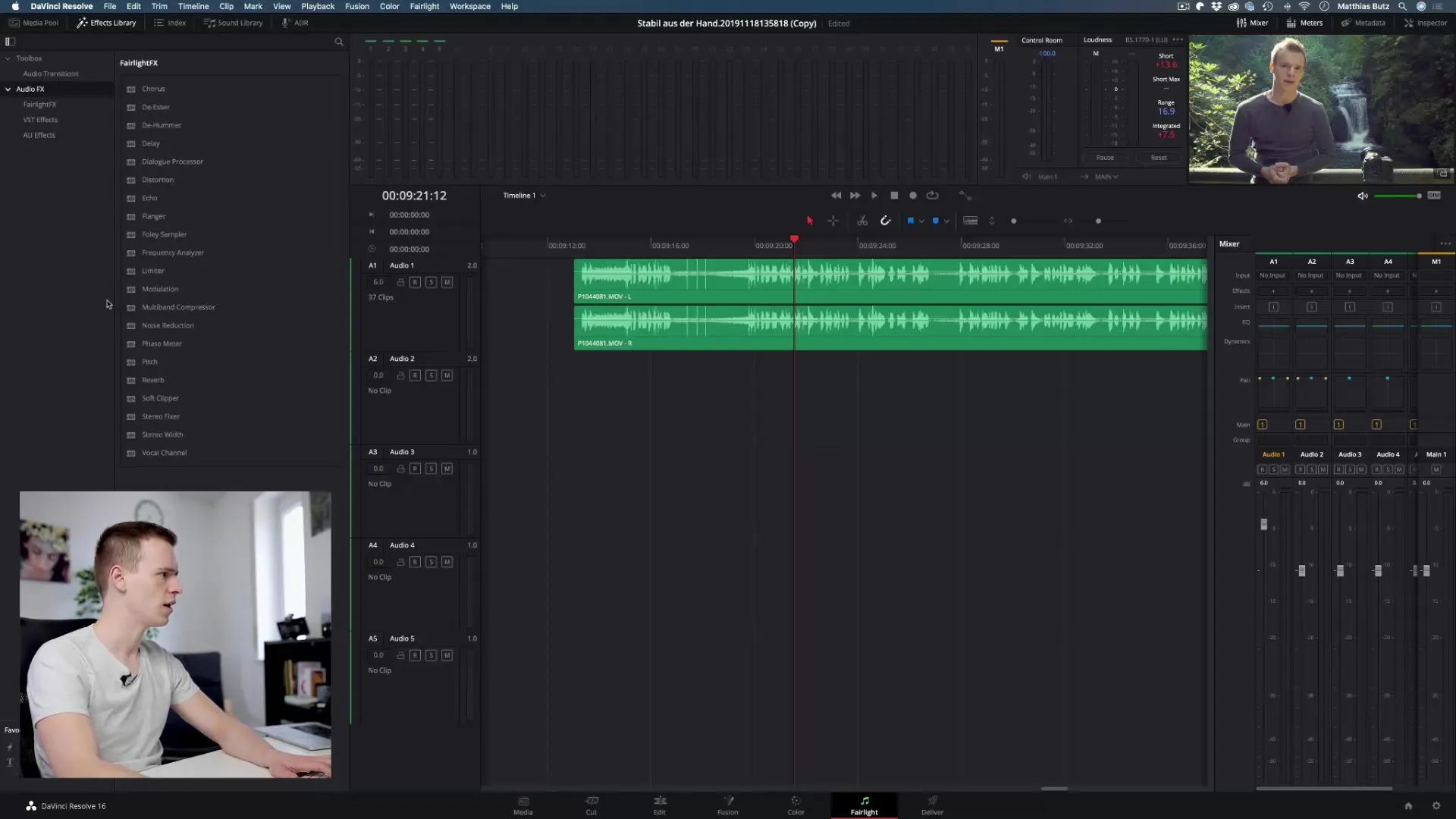
Paso 5: Activar el modo de aprendizaje
Para enseñarle a DaVinci Resolve cuál es el ruido no deseado, deberías activar el "modo de aprendizaje". Reproduce un pasaje en el que solo haya ruido para que el software pueda aprender a identificarlo.
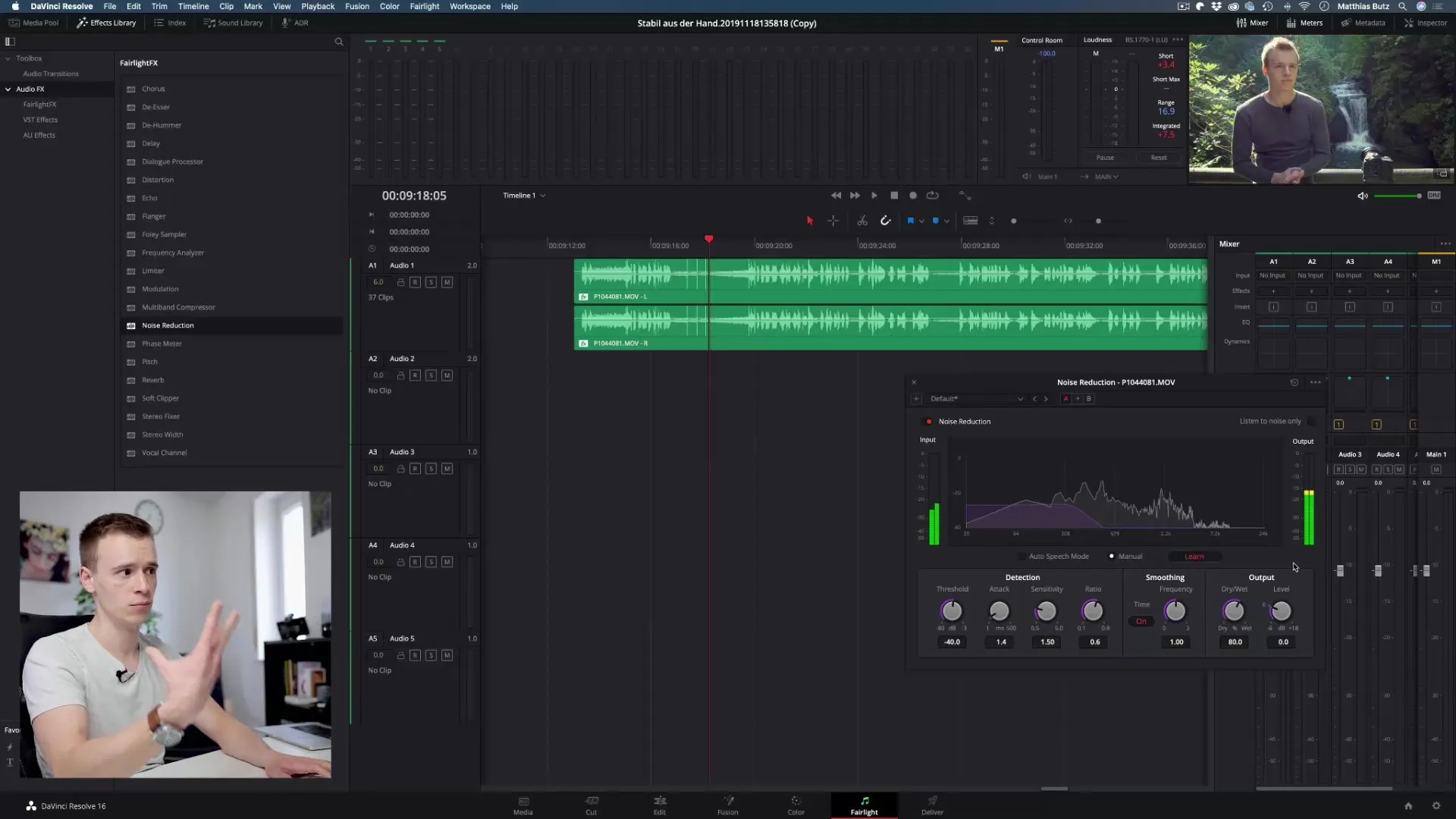
Paso 6: Realizar la reducción de ruido
Una vez que el ruido ha sido aprendido, puedes aplicar la reducción de ruido al resto de la grabación. Este proceso se realiza mayormente de manera automática: solo necesitas hacer clic en un disparador, y DaVinci Resolve se encargará del resto.
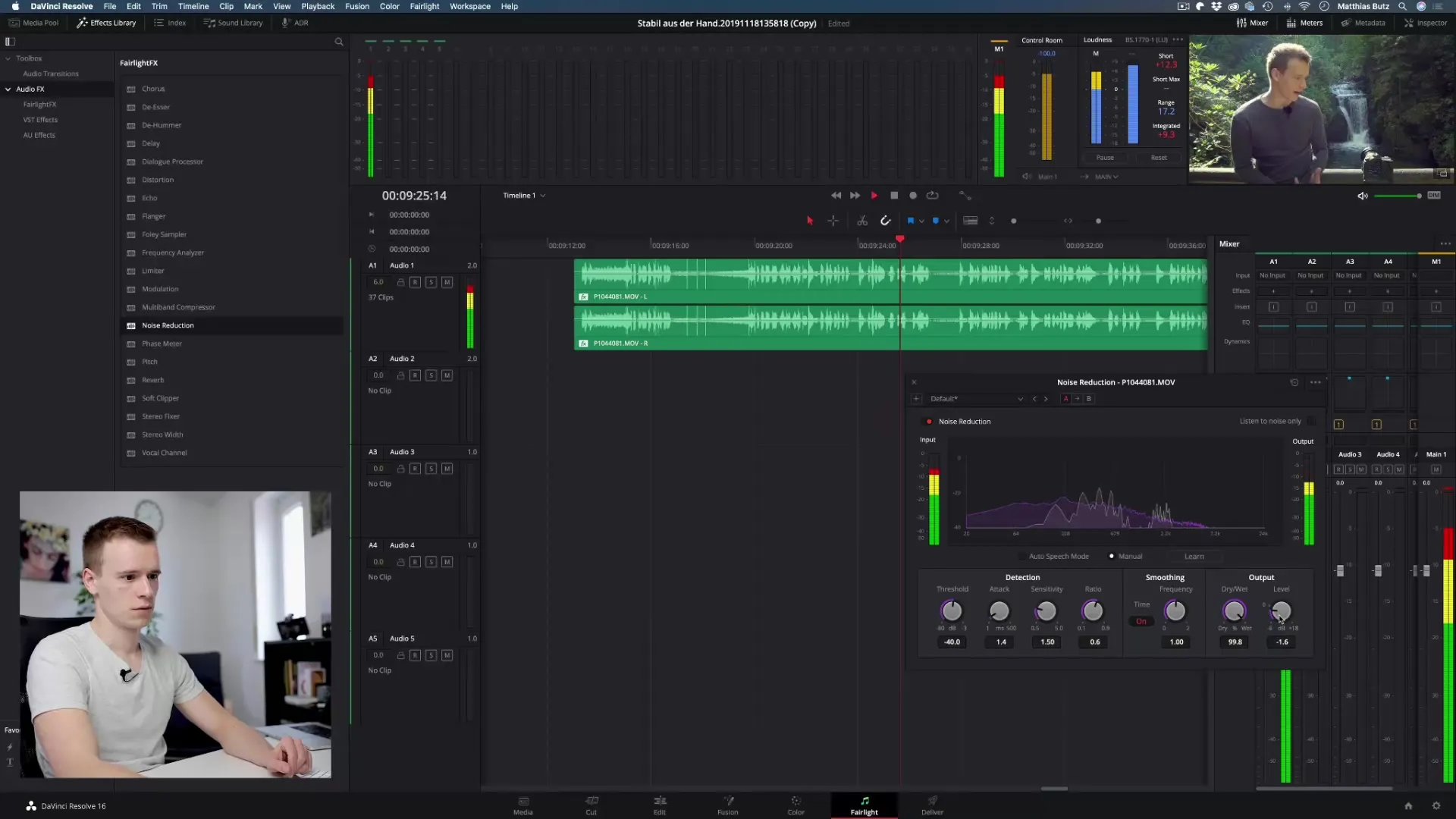
Paso 7: Ajustar fino los parámetros
Una vez realizada la reducción de ruido, hay dos controles importantes que puedes ajustar: "Dry/Wet" y "Level". El control Dry/Wet determina cuán fuerte se atenúa el ruido, mientras que el control Level ajusta la salida de tu voz.
Paso 8: Revisión y ajustes
Es recomendable revisar el resultado después de la reducción de ruido. Escucha el audio y prueba diferentes configuraciones de los controles para obtener el mejor resultado posible. A veces puede ser necesario ajustar la grabación varias veces.
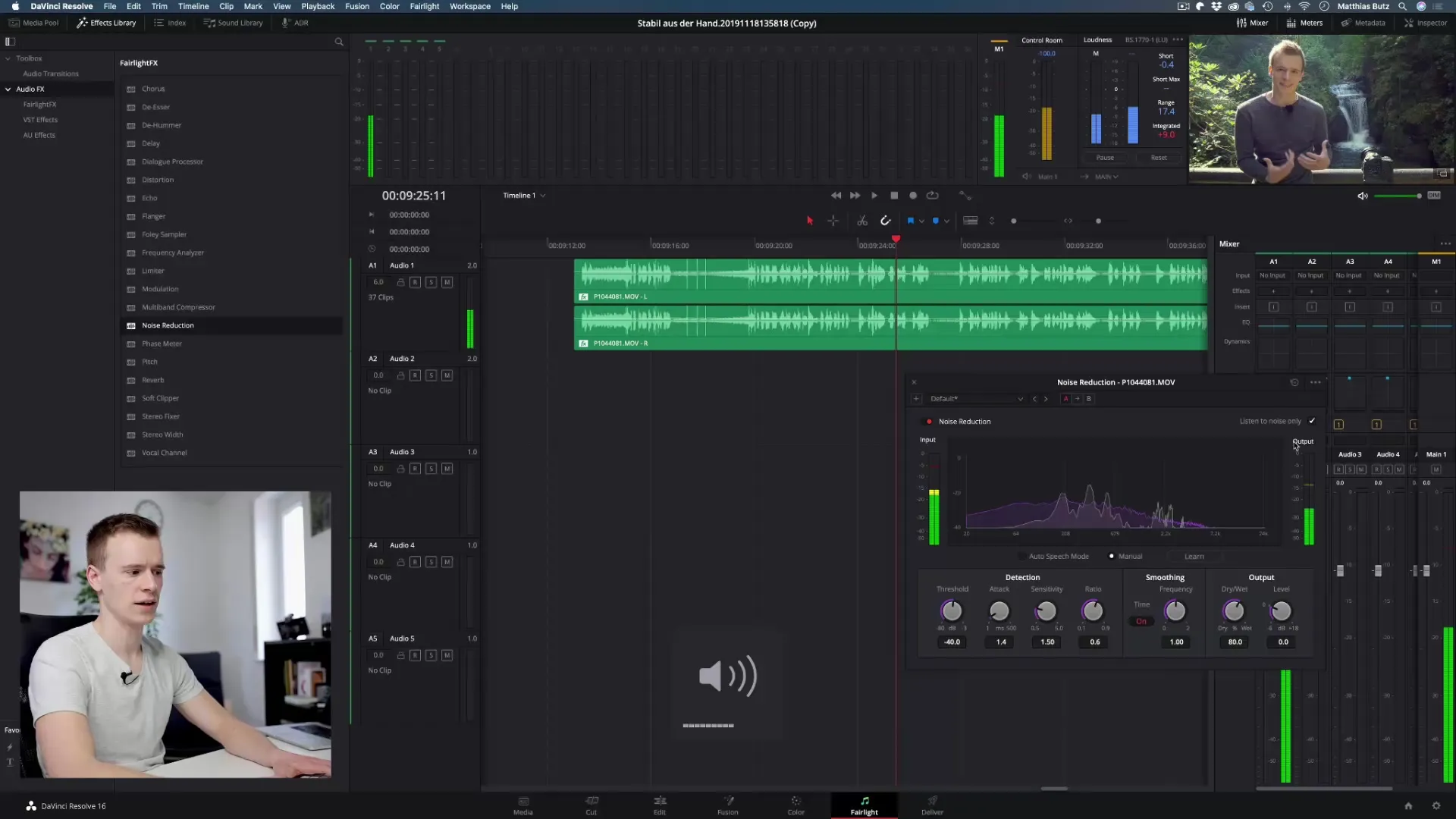
Paso 9: Utilizar opciones alternativas
Si el método manual no produce el resultado deseado, tienes modos automáticos, como el "Modo de Voz Automático", disponibles. Esta función se adapta dinámicamente y puede ser más efectiva en diferentes escenarios.
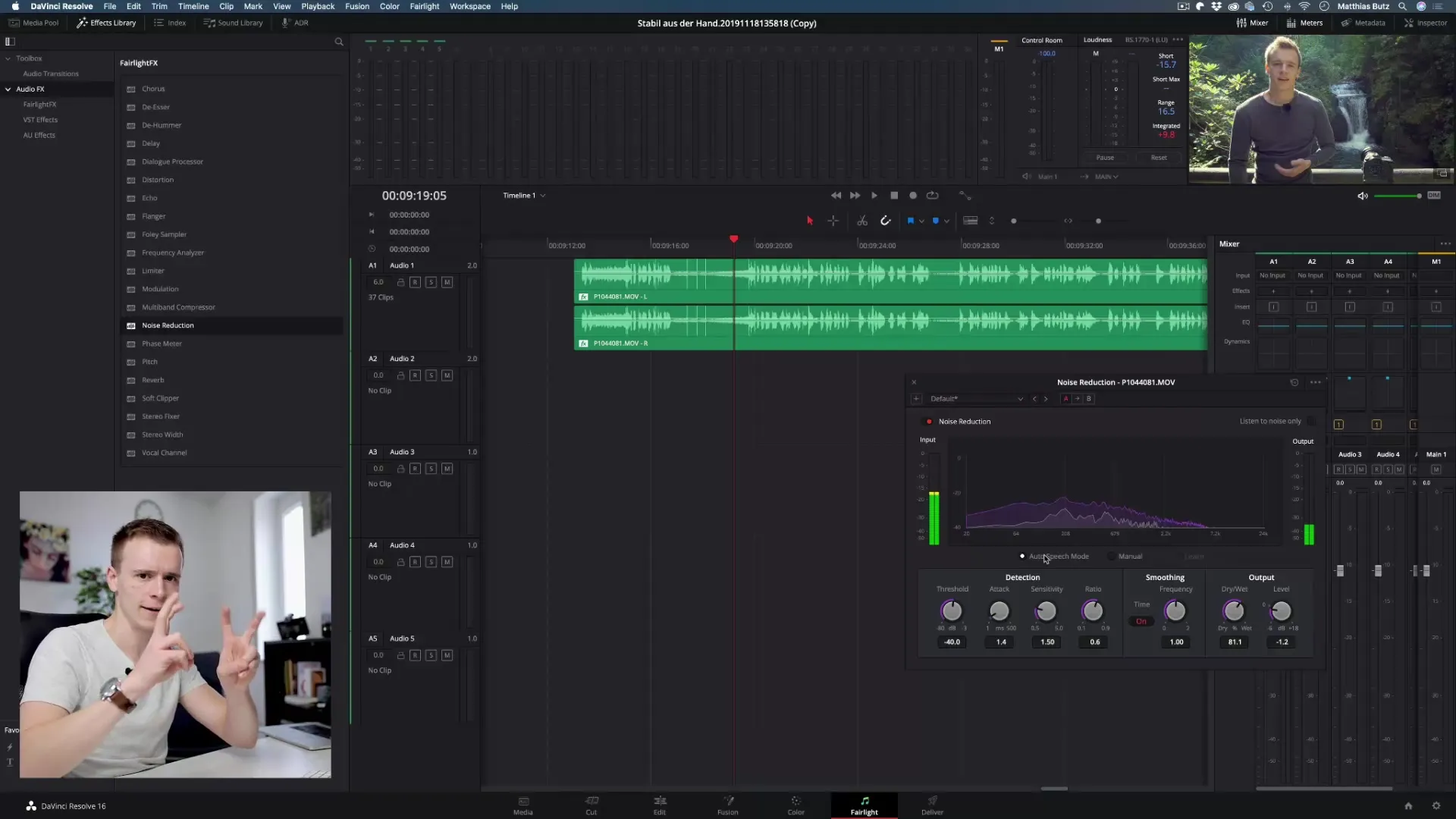
Paso 10: Edición final y ajustes finales
Una vez que hayas eliminado el ruido, también puedes seguir trabajando con el inspector para refinar los ajustes. Aquí encontrarás diversas opciones para una edición adicional que te ayudarán a mejorar la calidad del audio, de modo que cumpla con tus requisitos.
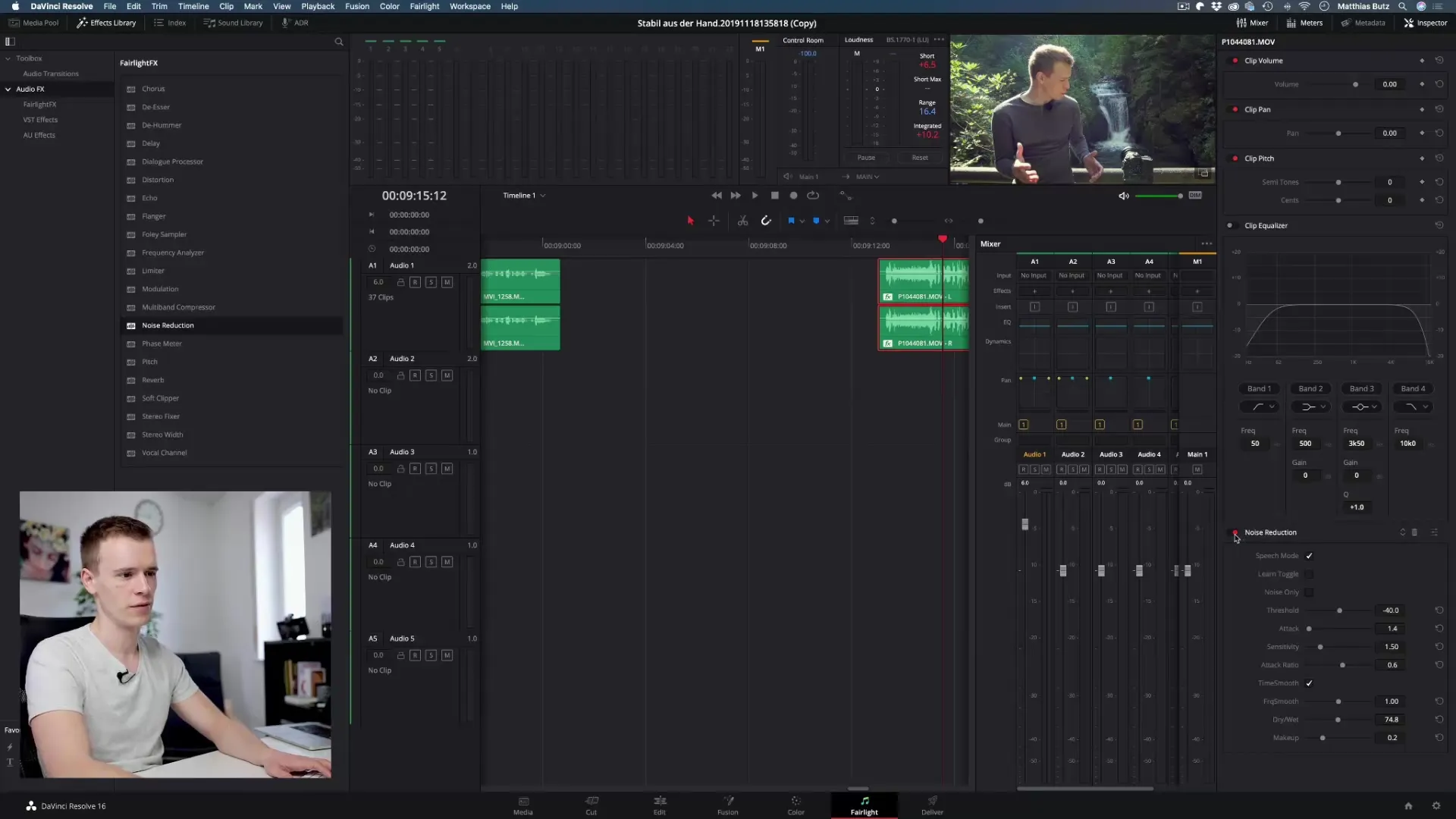
Resumen - Eliminar ruido en DaVinci Resolve con instrucciones simples
Eliminar el ruido en DaVinci Resolve es un paso crucial para optimizar la calidad de audio de tus videos. Con las herramientas y técnicas adecuadas, puedes asegurarte de que tu voz se escuche clara y nítida, sin ruidos de fondo incómodos.
Preguntas frecuentes
¿Cómo puedo eliminar el ruido en DaVinci Resolve?Puedes utilizar la función de Reducción de Ruido para identificar y eliminar el ruido.
¿Cuáles son los mejores auriculares para la edición de audio?Los auriculares cerrados y de alta calidad son ideales, ya que aíslan el ruido de manera significativamente mejor.
¿Funciona la supresión de ruido siempre a la perfección?No, los resultados pueden variar; ajustes precisos son cruciales para obtener resultados óptimos.
¿Debería evitar el ruido ya durante la grabación?Sí, obtendrás los mejores resultados si intentas utilizar material lo más libre de ruido posible durante la grabación.
¿Dónde encuentro la Reducción de Ruido en DaVinci Resolve?En la sección de efectos de tu unidad de mezcla puedes activar y ajustar la Reducción de Ruido.


